|
9
Как закрепить файл на панели задач и меню Пуск в Windows 10В Windows 10 пользователь может закрепить различные приложения, настройки и папки как на панели задач, так и на стартовом экране меню Пуск. По каким-то непонятным причинам Microsoft не разрешает закреплять в этих же местах отдельные файлы. Конечно, есть такое понятие как списки переходов, но не все приложениях их поддерживают, поэтому у пользователей иногда может возникнуть необходимость закрепить файл на панели задач, либо добавить его на меню Пуск. К счастью, для этого не надо сторонних приложений или очень сложных костылей. От вас потребуется лишь две минуты свободного времени и пара кликов. Примечание: инструкция актуальна для операционных систем Windows 10 версии 1709 и ниже. Возможно, в будущих версиях Windows этот метод не будет работать, либо Microsoft добавит более простой метод закрепить файл на панели задач. Как прикрепить файл к панели задач или меню ПускСуть этого метода заключается в том, чтобы выдать файл за приложение, одурачить операционную систему и закрепить нужный вам объект на панели задач.
Файл будет закреплен, но теперь вам надо изменить его обратно, чтобы система могла его нормально открыть. Примечание: если вы будете закреплять несколько файлов одного типа, тогда, чтобы ориентироваться в том, где какой, наведите курсор мыши на иконку и всплывающая подсказка покажет вам название файла.
После этого файл будет запускаться нормально, в соответствующей ассоциациям программе. Осталось только изменить иконку файла, чтобы понимать, что именно прикреплено к панели задач или меню Пуск.
После нажатия на закрепленный файл запустится соответствующее приложение в отдельном окне, и отдельная иконка появится на панели задач. Изменить это уже никак не получится. Тем не менее, это отличный способ держать под рукой какие-то специфические файлы, которые вам надо часто открывать. Быть может, в будущих обновлениях Microsoft предоставит пользователям возможность закреплять файлы на панели задач или начальном экране без подобных костылей. Комментарии (9)Вы должны быть зарегистрированы для написания комментариев. |

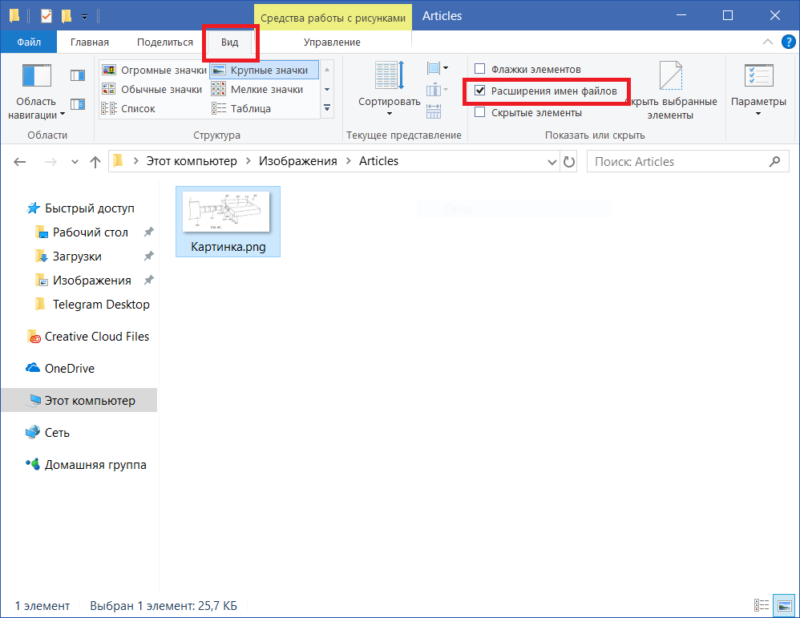
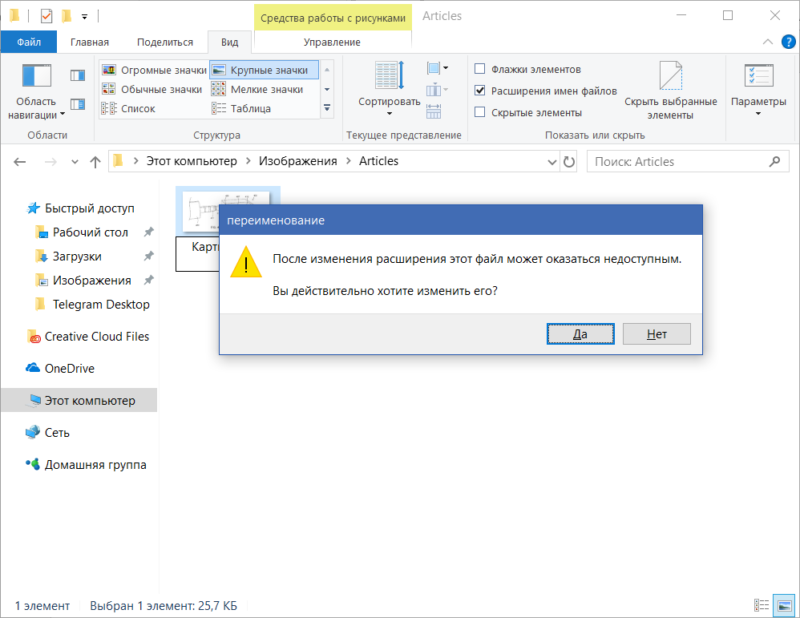
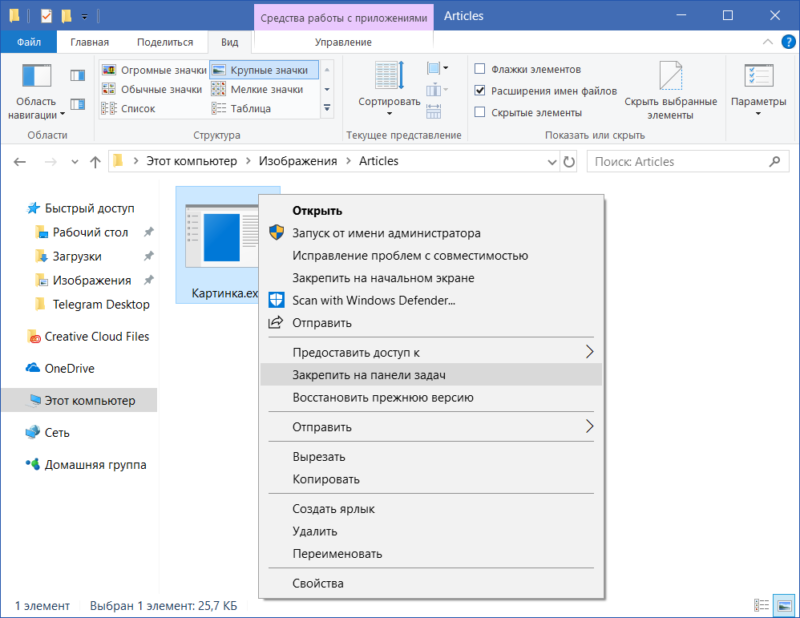
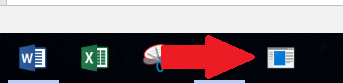
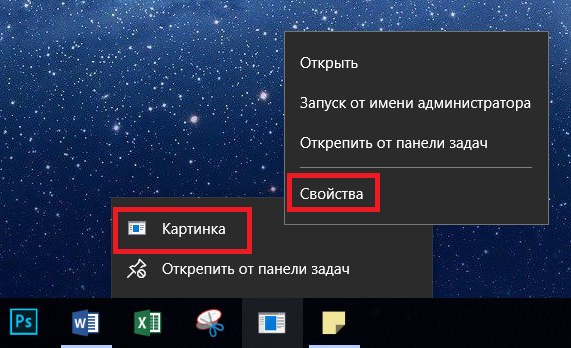
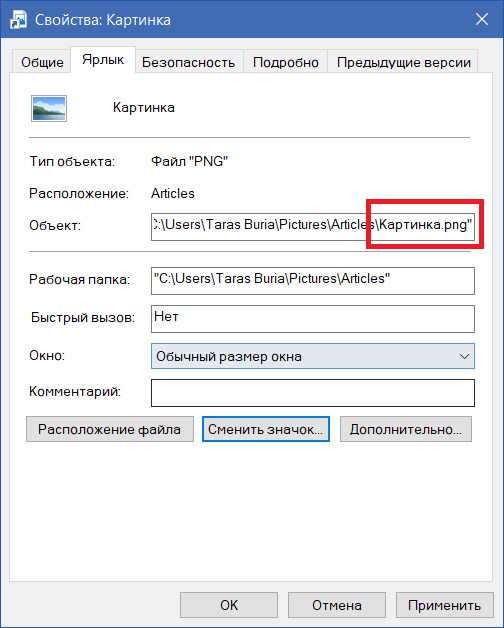
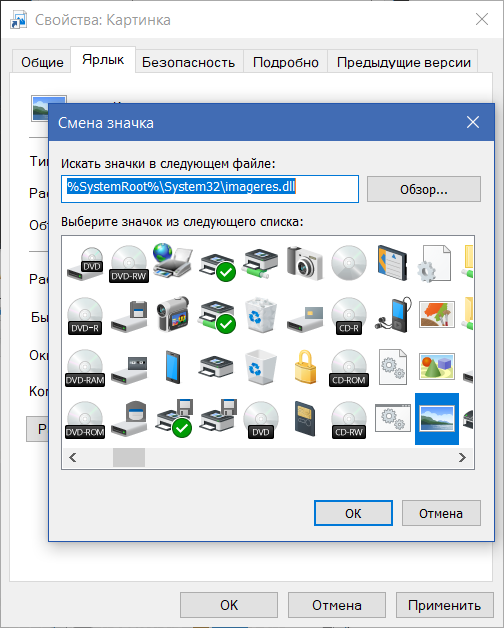
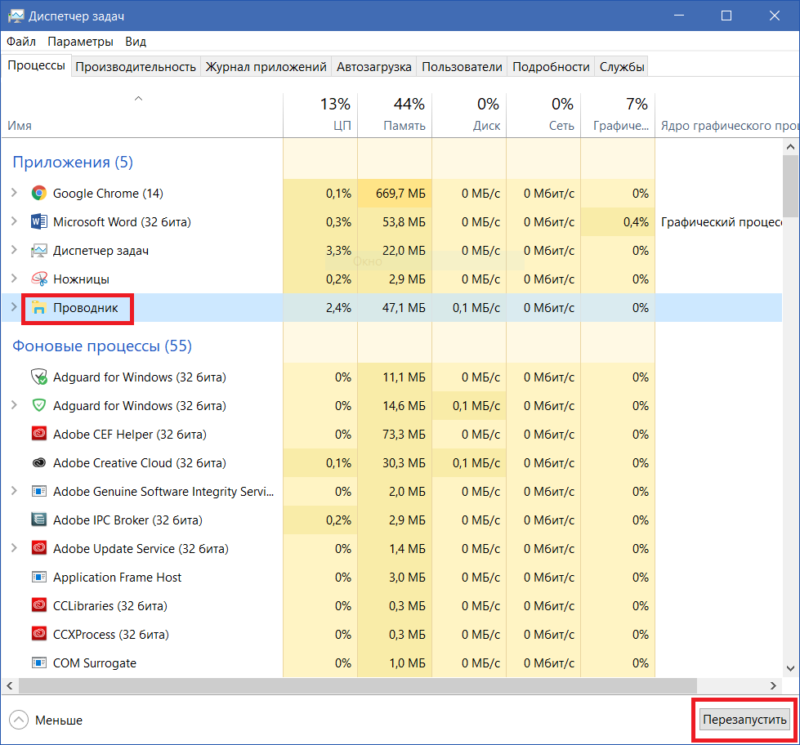


Стильно, модно, молодежно!
Господа админы. Предлагаю Вам бизнес план- онлайн помощь по винде в стиле- "Как..."
Онлайн помощь не выгодная, все хотят на халяву) а те, кто понимают ценность консультации - обратятся к специалисту на прямую. Так, что вариант не очень. Разве, что смотреть на корпоративный сектор, но и тут проще своего it специалиста держать в штате.
В корпоративный сектор домохозяек
Специалист на час?)
Да. Мужчина без комплексов. И без трусов под джинсами.
Но с заряженной флешкой со всеми инструкциями WP-SEVEN.
Я бы в конце сказал, со своим багажом знаний)
В конце можно говорить все что угодно ?
Ну если вам впадлу лишний раз мышкой клацнуть, то эта инструкция для вас. Хотя на мой взгляд, это банальный гемор.
За инструкцию спасибо конечно, но я так точно заморачиваться не буду)